Quali sono i compiti di Design?
Summary
Benvenuti nella sezione Quali sono i compiti di Design? della Designer Guide!
Introduzione¶
Se stai leggendo questa guida, probabilmente ti è stato assegnato il compito di realizzare applicazioni in eLegere, modificarne una esistente o gestire gli Storage. In questo caso, devi eseguire dei compiti di Design. Gli utenti eseguiranno i loro flussi di lavoro usando le application che costruirai o modificherai per soddisfare le necessità della tua organizzazione. Questo non richiede alcuna conoscenza di coding: basta acquisire confidenza con l'interfaccia di Design Mode spiegata in questa guida e altri pannelli di eLegere.
Creare e mantenere applicazioni e i loro flussi di lavoro includono cose come:
- Creare e gestire Storages; i.e. i contenitori che immagazzinano e organizzano i dati del flusso di lavoro.
- Creare nuove applicazioni da zero.
- Aggiungere nuove funzionalità alle applicazioni.
- Importare dai da fonti esterne in Storage dedicati.
- Esportare o importare applicazioni.
I compiti sopra posso essere accentrati su un singolo membro della tua organizzazione o distribuiti fra differenti membri dello stesso team.
Quali Design Task puoi eseguire dipende dai permessi che hai ricevuto dai tuoi amministratori. Vedi Compiti di Design e permessi
Compiti di Design e Permessi¶
Ciascun compito di Design corrisponde a un permesso che il tuo account riceve da un amministratore.
Leggi sotto la lista in ordine alfabetico per imparare cosa puoi fare con i tuoi permessi assegnati:
| Permesso | Compito di Design Corrispondente |
|---|---|
| Application Designer | Puoi entrare nel Design Mode e modificare applicazioni. |
| Application Management | Puoi creare o cancellare applicazioni e organizzarle in cartelle. |
| Connection Management | Puoi creare o cancellare Storage basati su dati da fonti esterne (i.e. Connections). |
| Domain Admin | Puoi configurare i permessi di accesso ad applicazioni e cartelle, aggiungere o creare utenti e importare\esportare applicazioni. |
| Scheduler Management | Puoi pianificare azioni ricorrenti o una sola volta nel giorno, tempo o frequenza specificati. |
| Storage Management | Puoi creare, modificare e cancellare Storage che gli utenti riempiranno tramite le applicazioni. |
Contatta il tuo amministratore per sapere quali permessi hai ricevuto; quindi, quali compiti puoi eseguire come Designer in eLegere.
Accedere al Design Mode¶
Puoi configurare e personalizzare le applicazioni tramite il Design Mode. Il Design Mode è l'interfaccia che ti permette di personalizzare qualunque aspetto dell'applicazione: layout, colonne, azioni e calcoli automatizzati, permessi per vedere o modificare dati e così via.
Info
Accedere al Design Mode richiede il permesso Application Designer. Se non hai il permesso Application Designer, non puoi entrare nel Design Mode.
Ci sono due modi per accedere al Design Mode:
- dalla Home
- dall'interno delle applicazioni
Dalla Home¶
Se ti trovi nel pannello Applications nella Home e hai il permesso Application Designer, clicca sull'icona per aprire il Design Mode.
Nella vista Tile nel pannello Applications, trovi l'icona nella tile dell'applicazione.
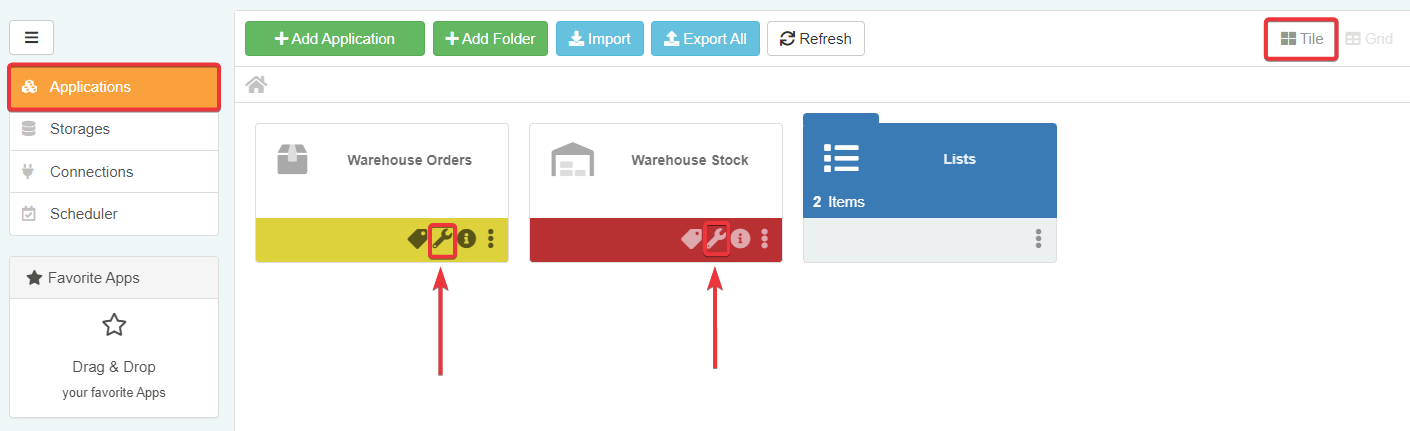
Nella vista Grid nel pannello Applications, trovi l'icona nella riga dell'applicazione.
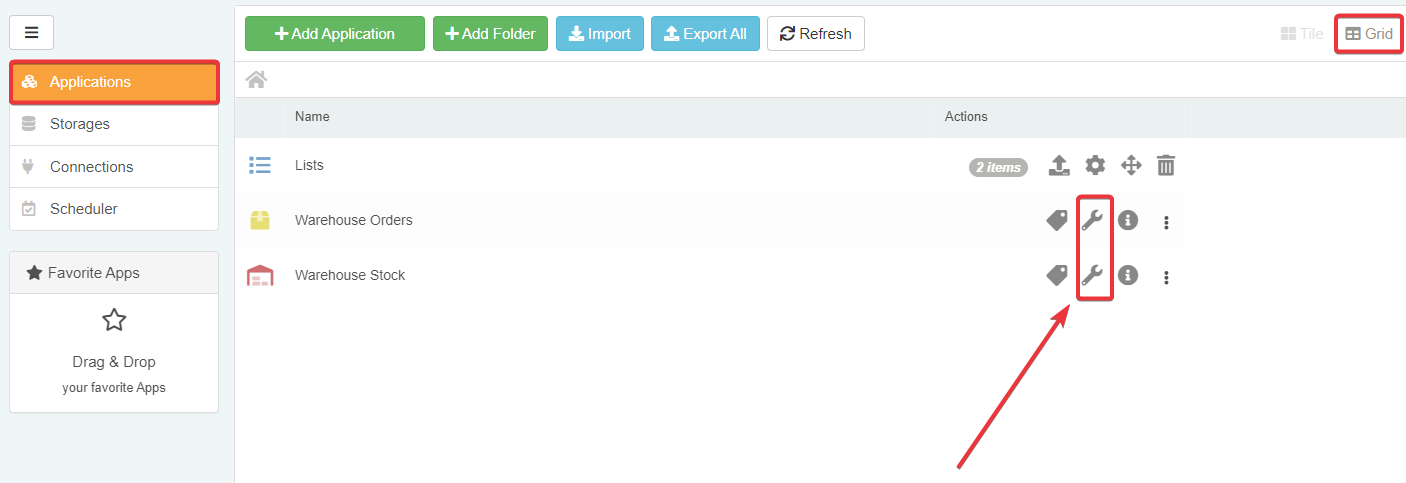
L'azione conduce al Design Mode.
Dall'interno dell'applicazione¶
Se sei dentro un'applicazione e hai il permesso Application Designer, clicca sull'icona per aprire il Design Mode.
Trovi l'icona nell'angolo in alto a destra della barra superiore dell'applicazione.
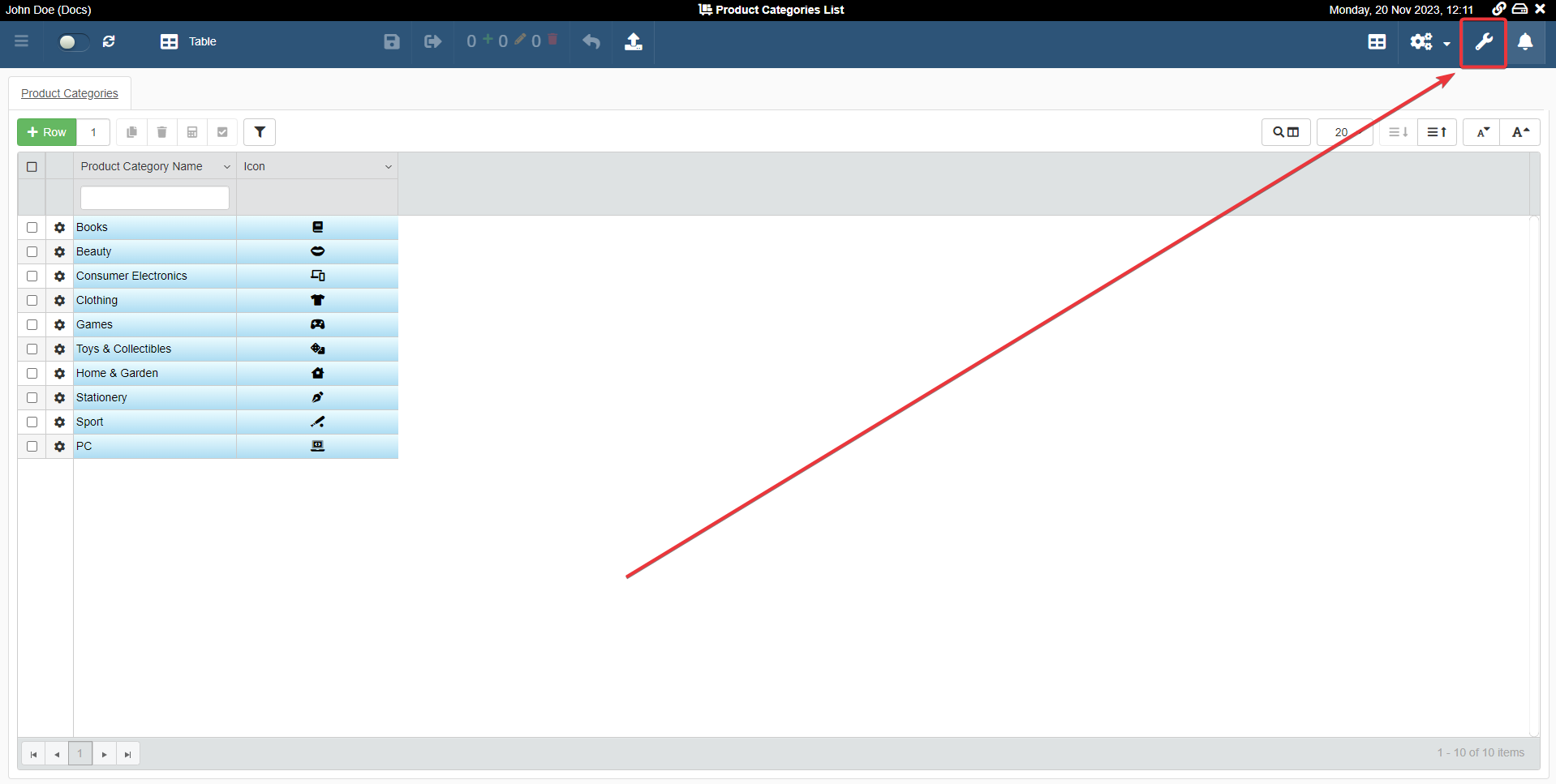

L'azione conduce al Design Mode.
Il tuo primo accesso al Design Mode¶
Il Design Mode è l'interfaccia che ti permette di personalizzare le applicazioni cliccando, compilando impostazioni e usando il drag & drop senza alcuna conoscenza di coding.
In maniera predefinita, quando entri il Design Mode di un'applicazione, arriverai al pannello principale Table.
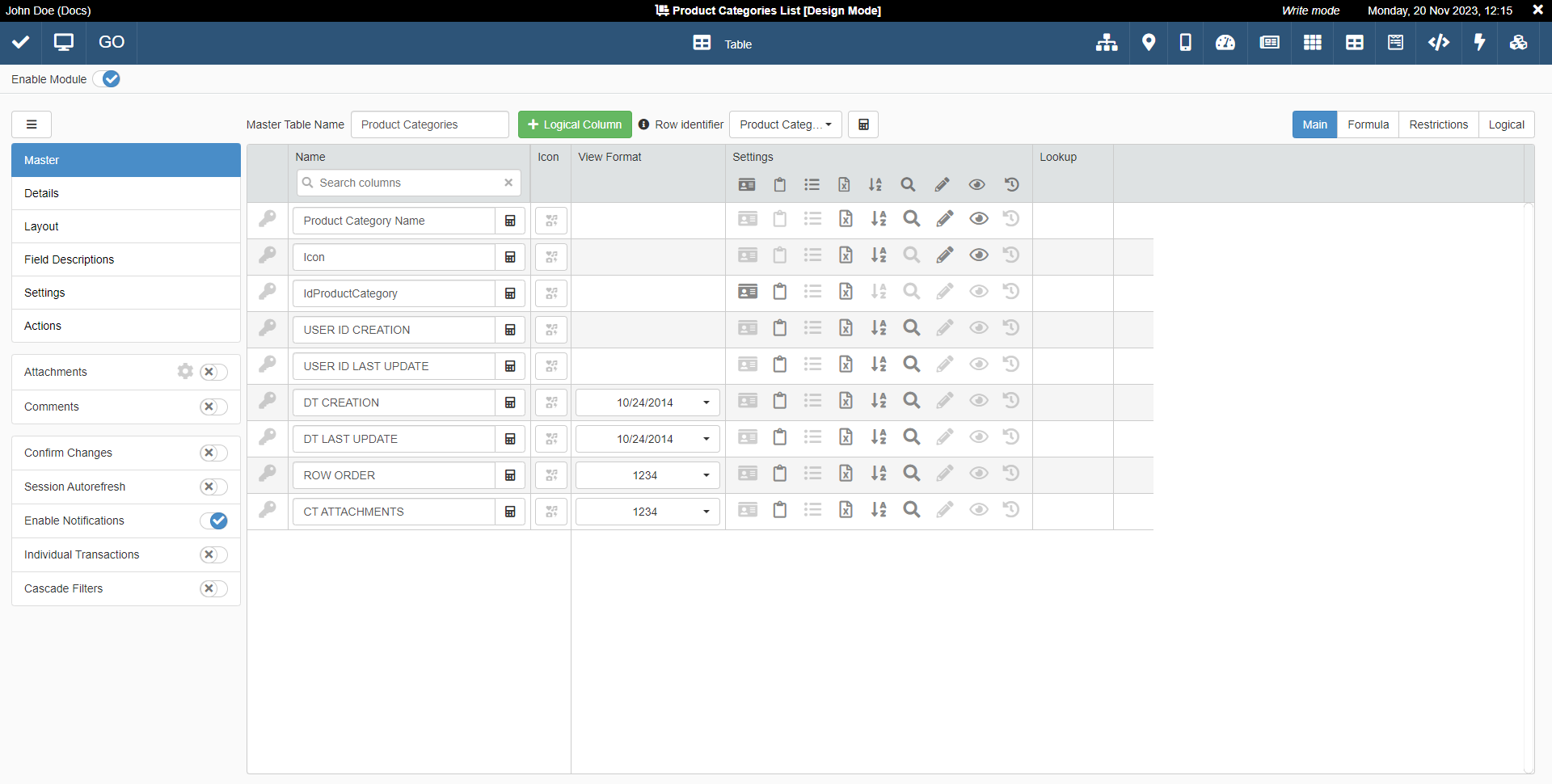
Note
Se il creatore dell'applicazione ha scelto il tipo Report (consulta Come creare un applicazione a partire da uno Storage? per maggiori informazioni), il pannello Table non sarà il pannello principale. Invece, arriverai nel pannello Report.

Vedi Come creare un applicazione a partire da uno Storage? e Come integrare e vedere un report rappresentazione dati per maggiori informazioni riguardo i Report.
Fatta quest'eccezione, arriverai semopre al pannello Table in maniera predefinita quando accedi al Design Mode.
Da qui puoi decidere quali campi dati mostrare, quali calcoli automatici eseguire, colori e disposizione del layout e molte altre personalizzazioni. (Consulta Costruire un'applicazione nel Design Mode per maggiori informazioni riguardo le cosa che puoi fare in Design Mode.)
In qualunque momento, puoi lasciare il Design Mode cliccando sull'icona in alto a destra per tornare nella Home.
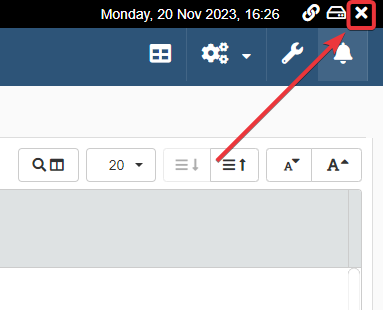
Se vuoi tornare indietro all'applicazione, clicca sul pulsante GO nell'angolo in alto a sinistra.
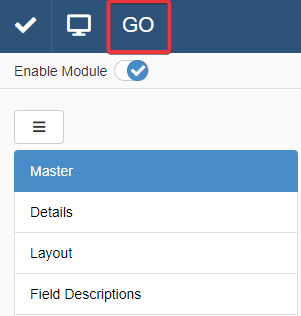
Qui segue una mappa che mostra quali sezioni della Designer Guide spiegano quella parte specifica del Design Mode.
Non devi ricordarti l'intera mappa. La mappa è un riferimento veloce per mostra quali sezioni della guida corrisponde ciascun gruppo di elementi dell'interfaccia.
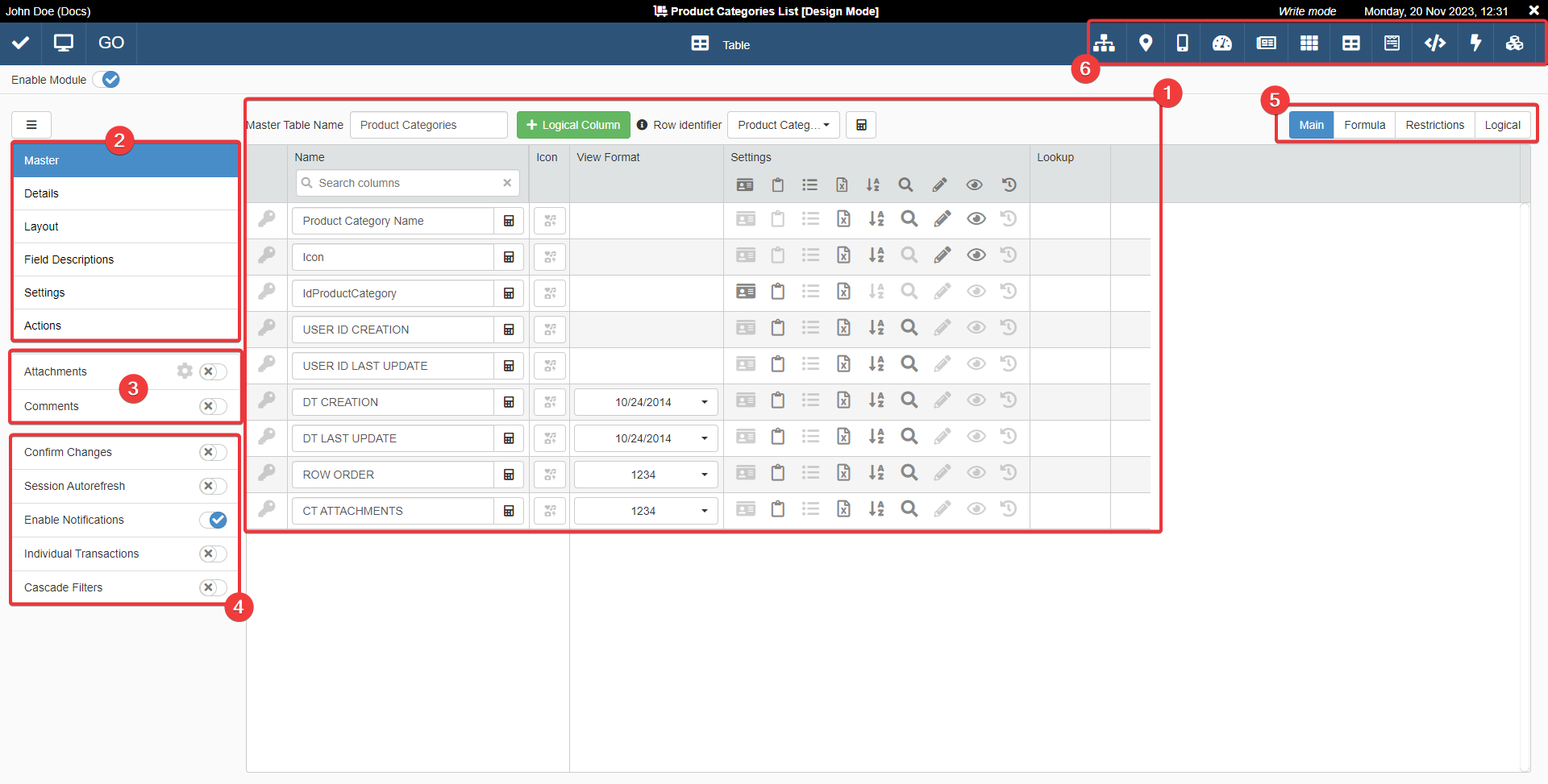
1 - Personalizza i campi colonna e le loro operazioni sulla tabella di Master
- Vedere il nome di un campo sullo Storage
- Cambiare il formato di un campo Numerico, Data o Data-Ora
- Cambiare il nome dell'intestazione di una colonna corrispondente a un campo
- Cambiare il nome della tabella
- Cancellare il nome di una colonna corrispondente a un campo
- Come configurare una cella della tabella come menù a tendina
- Come si personalizza la tabella di un'applicazione?
- Configurare le opzioni di filtraggio, ordinamento e ricerca per la colonna di un campo
- Decidere la dimensione massima degli allegati
- Definire il valore di un campo come etichetta per le righe - Row Identifier
- Nascondere o mostrare un un campo sulla tabella
- Rendere editabili le celle delle colonne
- Ripristinare il precedente nome di una colonna
- Scegliere un'icona per l'intestazione colonna
2 - Personalizzare le tabelle di Dettaglio, chi può vedere o modificare dati e l'aspetto e layout dell'applicazione
- Abilitare o disabilitare l'aggiunta, clonazione o eliminazione delle righe
- Abilitare o disabilitare l'esportazione dei dati dell'applicazione
- Cambiare i colori di intestazioni tabella o celle
- Cambiare la posizione e la dimensione di una colonna nella tabella
- Come collegare una tabella con ulteriori informazioni a una riga: Dettagli
- Decidere il formato File per esportare i dati dell'applicazione
- Dove inserire le condizioni per cambiare l'aspetto della tabella
- Restringere automaticamente chi può aggiungere, vedere ed editare le righe
3 - Permette agli utenti di aggiungere allegati alle righe
4 - Personalizzare come l'applicazione gestisce il processo di salvataggio, aggiornamento Sessioni, filtri intestazione e le notifiche
5 - Aggiungere formule di calcolo, restrizioni riguardo celle e colonne, colonne con pulsanti che eseguono azioni
6 - Aggiungere o nascondere pannelli e funzione relative nell'applicazione
E.g. pannelli visualizzazioni dati, moduli personalizzati per inserimento dati, mappe geografiche, azioni personalizzate.
- Aggiungere un Link nell'applicazione a un'altra applicazione
- Come incorporare script Powershell nella tua applicazione
- Come integrare e vedere un report rappresentazione dati
- Come lavorare direttamente con il database: Stored Procedures
- Come mandare una notifica Push o Email data una condizione
- Creare link alle righe dell'applicazione
- How to Create a Custom Set of Filters for the Users: Properties
- Mostrare dati su una mappa geografica
- Personalizzare il form per inserire dati nella tabella: Input Form
- Realizza le tue funzionalità personalizzate per espandere eLegere